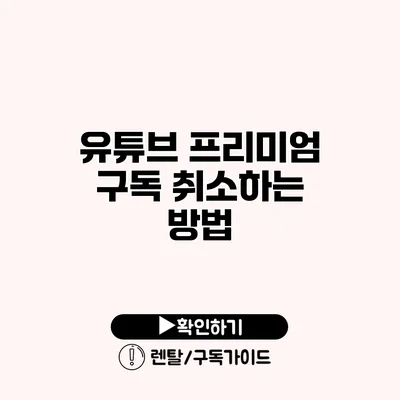유튜브 프리미엄 구독 취소하는 방법 완벽 가이드
유튜브 프리미엄은 광고 없이 유튜브를 즐길 수 있는 매력적인 서비스예요. 하지만 상황에 따라 구독을 취소해야 할 때도 있죠. 특히 이는 결정을 내리기 전, 어떤 과정을 거쳐야 하는지 아는 것이 매우 중요해요. 이번 포스트에서는 유튜브 프리미엄 구독 취소하는 방법과 관련된 모든 정보를 상세하게 안내할게요.
✅ 넷플릭스 요금제를 어떻게 변경할 수 있는지 알아보세요.
유튜브 프리미엄이란?
유튜브 프리미엄은 유튜브 내 모든 콘텐츠를 광고 없이 감상할 수 있는 유료 서비스예요. 또한, 오프라인 재생과 백그라운드 재생 기능도 제공하죠. 이러한 혜택이 있지만, 사용자 한 명 한 명의 필요에 따라 구독 여부가 다를 수 있어요.
유튜브 프리미엄의 주요 기능
- 광고 제거: 모든 유튜브 비디오에서 광고 없이 시청 가능
- 오프라인 재생: 인터넷이 없는 장소에서도 비디오 보기
- 백그라운드 재생: 다른 앱을 사용해도 음악이나 비디오 재생 지속
- YouTube Music: 음악 비디오 및 곡 스트리밍 서비스 제공
✅ 유튜브 프리미엄 구독 취소 방법을 쉽게 알아보세요.
유튜브 프리미엄 구독 취소 방법
유튜브 프리미엄을 해지하는 방법은 많지만, 비교적 간단해요. 여기서는 웹사이트, 모바일 앱, 그리고 계정 관리 페이지에서 각각의 방법을 소개할게요.
1. 웹사이트를 통한 구독 취소
- 유튜브 웹사이트에 접속해 로그인하세요.
- 상단 메뉴에서 프로필 아이콘을 클릭하세요.
- ‘유료 멤버십’을 선택하세요.
- ‘구독 취소’ 버튼을 찾아 클릭하세요.
- 확인 창이 뜨면 다시 한번 ‘구독 취소’를 선택하면 완료돼요.
2. 모바일 앱을 통한 구독 취소
- 유튜브 앱을 열고 로그인하세요.
- 상단 우측의 프로필 아이콘을 클릭하세요.
- ‘구독 관리’를 선택하세요.
- ‘구독 취소’를 선택하세요.
- 취소 이유를 입력하고 완료 버튼을 클릭하면 끝나요.
3. Google Play 또는 App Store를 통한 구독 취소
-
Google Play 스토어
- Play 스토어를 열고 로그인하세요.
- 메뉴에서 ‘구독 관리’를 선택하세요.
- 유튜브 프리미엄을 찾아 ‘구독 취소’를 선택하세요.
-
App Store
- 설정 앱을 열고 자신의 이름을 클릭하세요.
- ‘구독’을 선택하세요.
- 유튜브 프리미엄을 찾아 ‘구독 취소’ 버튼을 클릭하세요.
✅ 유튜브 프리미엄의 모든 혜택을 자세히 알아보세요!
유튜브 프리미엄 취소 후 혜택
구독을 취소하더라도 남은 기간 동안 혜택을 계속 누릴 수 있어요.
남은 구독 기간
구독 취소 후에도 남은 사용 기간까지는 프리미엄 서비스를 사용할 수 있으니, 무조건 즉시 취소하는 것보다 남은 기간 동안 프리미엄 기능을 활용하는 것도 좋은 방법이에요.
구독 재개
구독 취소 후에도 언제든지 같은 방법으로 다시 구독할 수 있어요. 기존의 계정 정보를 이용하면 편리하게 재구독이 가능하답니다.
✅ 유튜브 프리미엄 구독 취소 절차를 간단하게 알아보세요.
사용자 주의사항
취소 후 서비스 제한
구독 취소 후 광고가 다시 표시되며, 오프라인 재생 및 백그라운드 재생 기능은 사용할 수 없어요. 이를 염두에 두고 취소 여부를 결정하는 것이 좋아요.
환불 가능 여부
구독 기간 중 사용자가 느낀 불만이나 문제로 인해 환불을 원할 경우, 유튜브 고객센터를 통해 문의하면 가능성이 있어요. 그러나 일반적인 취소 후 환불은 어렵다는 점 유의해야 해요.
✅ 유튜브 프리미엄 구독 취소 방법을 자세히 알아보세요.
자주 묻는 질문
-
유튜브 프리미엄은 언제 취소해도 되나요?
- 언제든지 취소 가능해요. 다만, 남은 기간까지는 서비스를 이용할 수 있어요.
-
구독 취소 후 어떤 변화가 있나요?
- 광고가 다시 나타나고 프리미엄 기능을 사용할 수 없게 돼요.
-
재구독은 어떻게 하나요?
- 기존 계정으로 다시 구독하는 방법은 위에서 설명한 대로 동일해요.
| 구독 취소 방법 | 절차 | 특징 |
|---|---|---|
| 웹사이트 | 로그인 후 프로필 클릭 → 유료 멤버십 → 구독 취소 | PC에서 편리하게 가능 |
| 모바일 앱 | 앱 로그인 → 프로필 클릭 → 구독 관리 → 구독 취소 | 어디서든 쉽고 빠르게 |
| Google Play | Play 스토어 로그인 → 구독 관리 → 유튜브 프리미엄 → 구독 취소 | 지속적인 결제가 불편한 경우 알맞음 |
| App Store | 설정 들어가서 이름 클릭 → 구독 → 유튜브 프리미엄 → 구독 취소 | 아이폰 사용자에게 유용 |
결론
유튜브 프리미엄 구독을 취소하는 방법은 간단해서, 누구나 손쉽게 진행할 수 있어요. 그러나 구독 취소 후의 변화에 대해서는 미리 알아보고 결정하는 것이 중요합니다. 특히, 서비스 종료 후 광고가 나타난다는 점을 명심하세요.
지금 바로 구독을 취소하기 전, 필요한 정보를 확인하고 자신에게 가장 맞는 선택을 해보세요. 유튜브는 언제든지 구독이 가능하니 필요할 때 재구독 하는 것도 좋은 옵션이랍니다.
자주 묻는 질문 Q&A
Q1: 유튜브 프리미엄은 언제 취소해도 되나요?
A1: 언제든지 취소 가능해요. 다만, 남은 기간까지는 서비스를 이용할 수 있어요.
Q2: 구독 취소 후 어떤 변화가 있나요?
A2: 광고가 다시 나타나고 프리미엄 기능을 사용할 수 없게 돼요.
Q3: 재구독은 어떻게 하나요?
A3: 기존 계정으로 다시 구독하는 방법은 위에서 설명한 대로 동일해요.